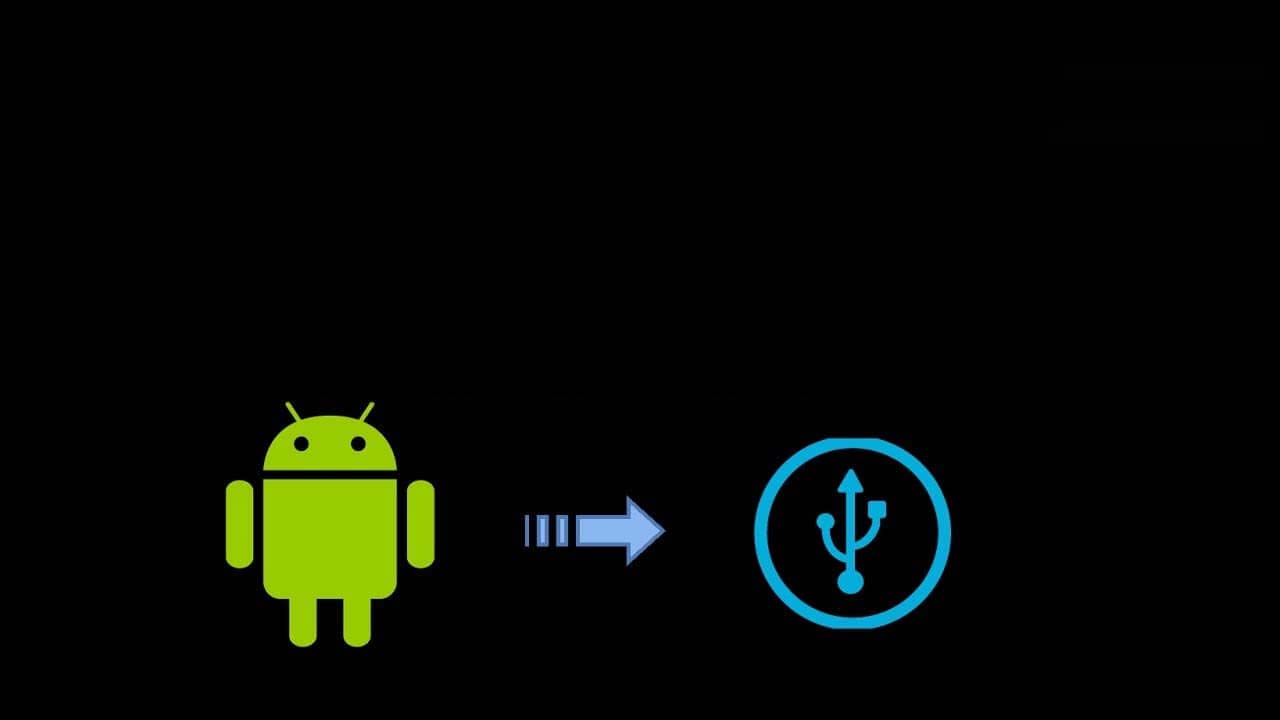
¿Se encuentra entre los usuarios de Android que se preguntan cómo habilitar la depuración de USB en un teléfono Android bloqueado ?
Muchos usuarios pueden haber escuchado o encontrado habilitar la depuración USB en funciones bloqueadas de Android cada vez que intentan realizar algo avanzado en teléfonos Android.
En caso de que haya bloqueado su dispositivo Android y haya olvidado la contraseña, esta función le ayudará a desbloquear su teléfono. Los usuarios están buscando soluciones en varios sitios de foros, eche un vistazo:
¿Hay alguna manera de activar la depuración USB en los teléfonos Android bloqueadas si tengo acceso físico a alguien de móvil, pero el móvil bloqueado.
¿Cómo puedo habilitar la depuración USB?
En este artículo, proporcioné algunos métodos que lo guiarán sobre cómo habilitar la depuración USB en un teléfono Android bloqueado.
Antes de seguir los métodos, ¿qué significa la depuración USB de Android?
¿Qué significa la depuración USB de Android?
La depuración de Android es un proceso que conecta el dispositivo Android con el kit de desarrollo de software de Android (SDK de Android ) mediante USB entre su teléfono y la PC.
Tanto su PC como su teléfono se comunican y comienzan a recibir archivos o comandos desde teléfonos Android a PC. Esto permitirá que su PC tenga acceso a toda la información junto con los archivos de registro ubicados en el dispositivo Android.
Aquí el problema surge cuando el usuario intenta habilitar el modo de depuración USB en un teléfono Android bloqueado. Entonces, sin demora, continúe leyendo el artículo para encontrar soluciones.
¿Qué significa el modo de depuración USB?
El modo de depuración USB es un tipo de modo que conecta el teléfono Android directamente a su PC cuando está encendido. Una vez que su Android esté conectado a su PC, puede transferir archivos fácilmente.
Ya sea en modo de depuración Android o USB, ambos son iguales, solo que el nombre es diferente. Ahora que conoce el modo de depuración USB de Android, intente habilitarlo en un teléfono Android bloqueado.
¿Cómo habilitar la depuración USB en un teléfono Android bloqueado?
Hay muchos métodos que pueden ayudarlo a habilitar la depuración de USB en un teléfono Android bloqueado. Algunos de ellos se indican a continuación, revise uno tras otro y vea cuál habilita el modo de depuración USB.
Método 1: ¿ Para la pantalla de desbloqueo en el teléfono Android sin pérdida de datos
Cuando su teléfono esté bloqueado y no pueda acceder a los datos almacenados en él, no se asuste. Simplemente elija la herramienta de desbloqueo Android que desbloqueará fácilmente su dispositivo sin ningún problema. Ya sea que su dispositivo esté bloqueado con contraseña, PIN, patrón o huella digital, esta increíble herramienta funciona de manera efectiva.
Con este software, no es necesario habilitar la depuración USB, ya que se puede acceder fácilmente a todos sus datos después de desbloquearlos. Esta herramienta profesional elimina cualquier tipo de pantalla de bloqueo sin pérdida de datos.
Por lo tanto, sin ninguna preocupación, simplemente descargue el software de desbloqueo de Android y recupere los datos del teléfono Android bloqueado sin depuración de USB.


Método 2: habilite la depuración de USB mediante el uso de USB OTG y mouse
Usar un mouse USB y un adaptador OTG para habilitar la depuración USB en el dispositivo Android, incluso si tiene una pantalla rota, es una excelente solución.
Tanto el mouse USB como el adaptador OTG funcionan de manera efectiva, pero antes de usarlo para habilitar la depuración USB, verifique si es compatible con dispositivos Android o no.

Los dispositivos Android donde puede realizar estas soluciones son LG, Lenovo, Samsung, HTC, Sony, Xiaomi, Huawei, Asus, etc. Ahora, siga los pasos que se mencionan a continuación para saber cómo habilitar la depuración USB en un teléfono Android bloqueado :
- En primer lugar, conecte el teléfono Android con el adaptador OTG y el mouse
- Haga clic en el mouse para desbloquear el teléfono Android y luego cambie a la configuración de depuración USB
- Ahora, conecte el teléfono Android a su computadora para reconocerlo como memoria externa
- Abra la carpeta de su teléfono desde la PC y copie todos los datos como fotos, música, videos, contactos, etc.que sean necesarios
Este método es viable para habilitar la depuración de USB en un teléfono Android bloqueado.
Método 3- Habilite la depuración USB en Android desde la computadora
Varios usuarios de Android tienen una pregunta en mente sobre cómo habilitar la depuración de USB en Android desde la computadora. y buscando la respuesta en varios sitios de foros.
Bueno, para habilitar la depuración USB en un teléfono Android bloqueado desde la computadora en realidad no es posible, pero puede probar el comando ADB para hacer una copia de seguridad de los datos.
Estos son los pasos para saber cómo habilitar la depuración de USB usando el comando ADB:
- En primer lugar, instale la herramienta ADB en la PC
- Puede descargarlo desde el enlace proporcionado http://developer.android.com/sdk/index.html
- Ahora, extraiga el archivo zip de la herramienta en su PC
- Por lo general, SDB requiere comunicarse con el teléfono a través de la depuración de USB, ya que la depuración de USB está desactivada en el teléfono, así que inicie su dispositivo en el modo ClockworkMod Recovery.
- Después de que su teléfono ingrese al modo de recuperación, inicie la herramienta ADB y conecte su teléfono a la computadora mediante un cable USB
- Escriba adb devices en el símbolo del sistema
- Ahora escriba el comando que se indica a continuación para hacer una copia de seguridad de sus datos desde un teléfono roto
adb pull / data / media / clockworkmod / backup ~ / Desktop / Android-up
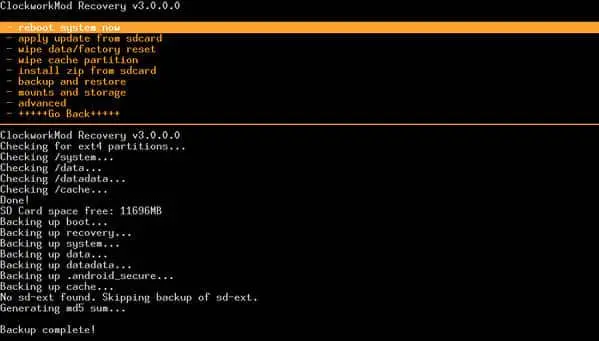
NOTA : si no conoce el comando ADB, no lo intente, ya que es un proceso arriesgado y un solo error puede causar un daño total a su teléfono.
El comando ADB es un comando poderoso que desbloqueará un teléfono roto. Recuerde que una vez que se ejecuta el comando ADB , puede extraer fácilmente los datos del teléfono Android bloqueado con la depuración USB.
Método 4: use el modo de recuperación para habilitar el modo de depuración USB
Aquí hay otra solución que lo guiará para habilitar la depuración de USB en un teléfono Android bloqueado usando el modo de recuperación. Una vez que su dispositivo Android ingrese al modo de recuperación , realice el proceso de restablecimiento de fábrica / borrado de datos para desbloquear la pantalla de Android.
A continuación se muestran los pasos para ingresar al modo de recuperación:
- En primer lugar, apague su dispositivo Android
- Presione el botón de encendido + botón para subir el volumen + botón para bajar el volumen para ingresar al modo de recuperación
- La combinación de teclas puede variar de un teléfono a otro y según el modelo del dispositivo.
- Se abrirá el menú del cargador de arranque de Android
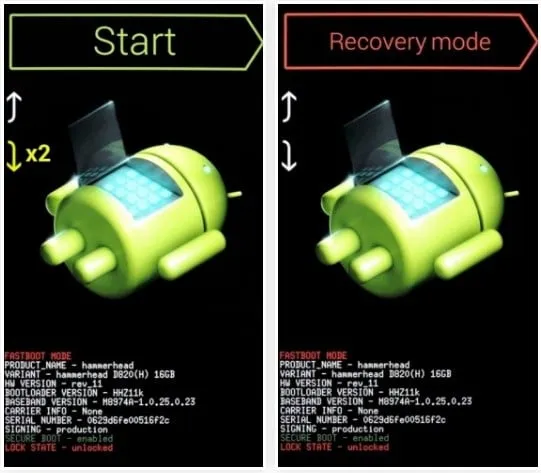
- Seleccione el modo de recuperación y luego presione el botón de encendido para ingresar al modo
- Una vez que haya ingresado al modo de recuperación con éxito
- Elija la opción borrar datos / restablecimiento de fábrica
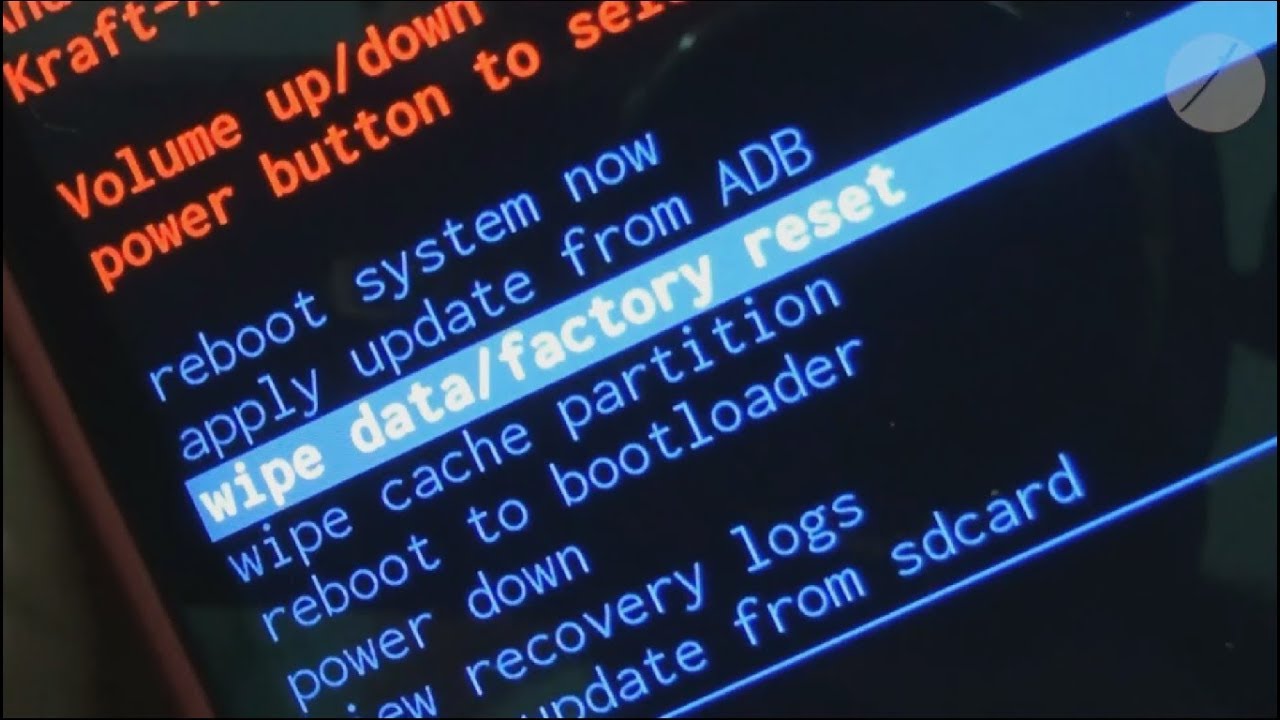
- Después de confirmar la selección, el teléfono iniciará el proceso.
- Una vez que se complete el proceso, reinicie el teléfono
El teléfono Android normalmente se encenderá sin ningún PIN, contraseña o patrón y desbloqueará el teléfono Android bloqueado.
Conclusión
Hay algunos métodos que le permitirán saber cómo habilitar la depuración USB en teléfonos Android bloqueados y algunos de ellos los he mencionado en este artículo.
Proporcioné la información relevante para solucionar el problema y ahora es su turno de realizar las soluciones y desbloquear su teléfono Android.

Kim Keogh is a technical and creative blogger and an SEO Expert. She loves to write blogs and troubleshoot several issues or errors on Android and iPhone. She loves to help others by giving better solutions to deal with data recovery problems and other issues.